Déchargement dans Google Cloud Storage¶
Si vous avez déjà un compte Google Cloud Storage et que vous utilisez des compartiments Cloud Storage pour stocker et gérer vos fichiers, vous pouvez utiliser vos compartiments et chemins de dossier existants pour décharger des données à partir de tables Snowflake. Ce chapitre décrit comment utiliser la commande COPY pour décharger des données d’une table vers un compartiment Cloud Storage. Vous pouvez ensuite télécharger les fichiers de données déchargés dans votre système de fichiers local.
Comme l’illustre le schéma ci-dessous, le déchargement de données dans un compartiment Cloud Storage se fait en deux étapes :
- Étape 1:
Utilisez la commande COPY INTO <emplacement> pour copier les données de la table de base de données Snowflake dans un ou plusieurs fichiers d’un compartiment Cloud Storage. Dans la commande, vous spécifiez un objet de zone de préparation externe nommée qui fait référence au compartiment Cloud Storage (recommandé), ou vous pouvez choisir de décharger directement vers le compartiment en spécifiant l’URI et l’intégration de sécurité (si nécessaire) du compartiment.
Quelle que soit la méthode que vous utilisez, cette étape nécessite l’exécution d’un entrepôt virtuel en cours d’exécution pour la session si vous exécutez la commande manuellement ou dans un script. L’entrepôt fournit les ressources de calcul pour écrire des lignes à partir de la table.
- Étape 2:
Utilisez les interfaces/outils fournis par Google pour télécharger les fichiers à partir du compartiment Cloud Storage.
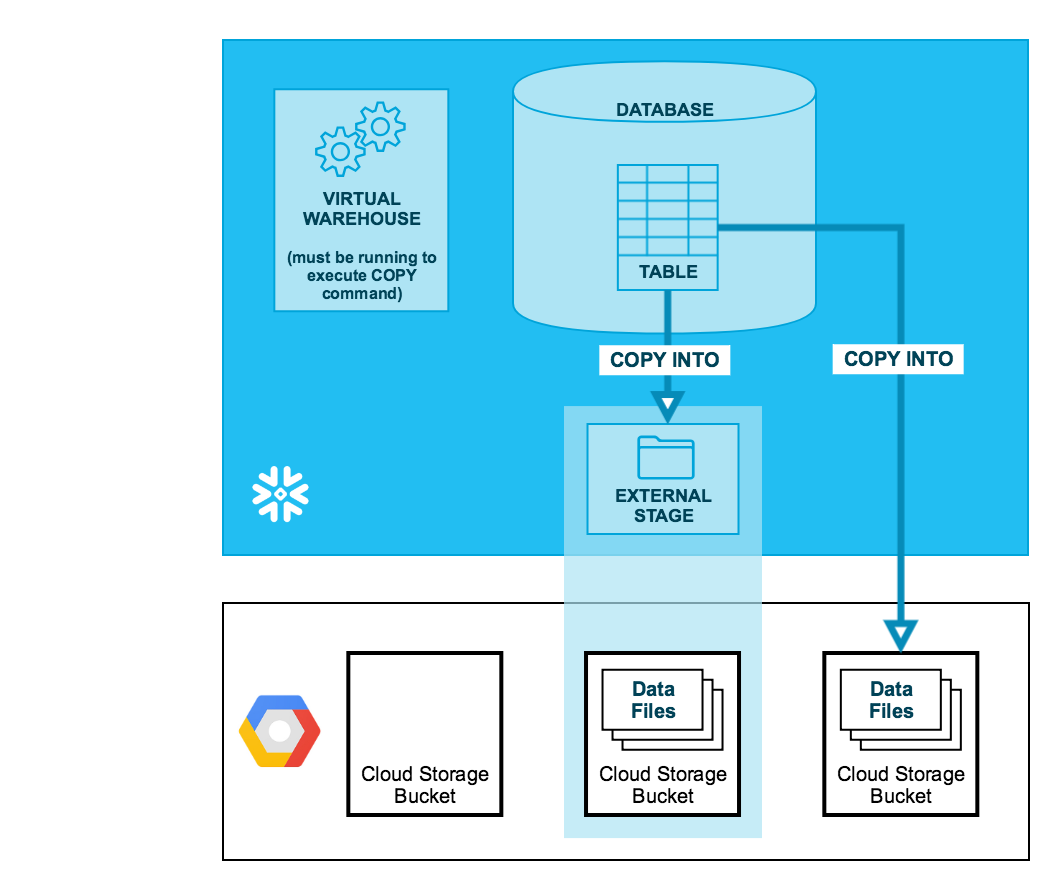
Astuce
Les instructions de cet ensemble de chapitres supposent que vous avez lu Préparation au déchargement de données et que vous avez créé un format de fichier nommé, le cas échéant.
Avant de commencer, vous pouvez également lire Considérations relatives au déchargement de données pour connaître les bonnes pratiques, les conseils et autres instructions.
Dans ce chapitre :
Configuration du stockage Cloud pour le déchargement de données¶
Pour que Snowflake écrive dans un compartiment Cloud Storage, vous pouvez configurer un objet d’intégration de stockage afin de déléguer la responsabilité de l’authentification pour le stockage dans un Cloud externe à une entité de gestion des identités et des accès Snowflake (IAM).
Pour des instructions de configuration, voir Configuration d’une intégration pour Google Cloud Storage.
Déchargement de données dans une zone de préparation externe¶
Les zones de préparation externes sont des objets de base de données nommés fournissant une grande flexibilité pour le déchargement de données. Étant donné qu’il s’agit d’objets de base de données, des privilèges peuvent être attribués à tout rôle pour les zones de préparation nommées.
Vous pouvez créer une zone de préparation nommée externe via l’interface Web ou SQL :
- Classic Console:
- SQL:
Création d’une zone de préparation nommée¶
Snowflake utilise des chargements en plusieurs parties lors du chargement vers Amazon S3 et Google Cloud Storage. Ce processus peut entraîner des chargements incomplets dans l’emplacement de stockage de votre zone de préparation externe.
Pour empêcher une accumulation de chargements incomplets, nous vous recommandons de définir une règle de cycle de vie. Pour obtenir des instructions, consultez la documentation Amazon S3 ou Google Cloud Storage.
L’exemple suivant crée une zone de préparation externe nommée my_ext_unload_stage avec un chemin de dossier nommé unload. La zone de préparation fait référence aux objets suivants :
Une intégration de stockage nommée appelée
gcs_int. Pour obtenir des instructions, consultez Configuration d’une intégration pour Google Cloud Storage.Un format de fichier nommé appelé
my_csv_unload_format. Pour obtenir des instructions, consultez Préparation au déchargement de données.CREATE OR REPLACE STAGE my_ext_unload_stage URL='gcs://mybucket/unload' STORAGE_INTEGRATION = gcs_int FILE_FORMAT = my_csv_unload_format;
Déchargement de données dans la zone de préparation nommée¶
Utilisez la commande COPY INTO <emplacement> pour décharger les données d’une table vers un compartiment Cloud Storage en utilisant la zone de préparation externe.
L’exemple suivant utilise la zone de préparation
my_ext_unload_stagepour décharger toutes les lignes de la tablemytabledans un ou plusieurs fichiers vers le compartiment Cloud Storage. Un préfixe de nom de fichierd1s’applique aux fichiers :COPY INTO @my_ext_unload_stage/d1 FROM mytable;
Utilisez les outils fournis par Cloud Storage pour récupérer les objets du conteneur (c’est-à-dire les fichiers générés par la commande).
Déchargement de données directement dans un compartiment de stockage Cloud¶
Utilisez la commande COPY INTO <emplacement> pour décharger les données d’une table directement vers un compartiment Cloud Storage spécifié. Cette option fonctionne bien pour le déchargement ad hoc, lorsque vous ne planifiez pas un déchargement de données régulier avec les mêmes paramètres de table et de compartiment.
Vous devez spécifier l’URI pour le compartiment Cloud Storage et l’intégration de stockage pour accéder au compartiment.
L’exemple suivant décharge toutes les lignes du tableau
mytabledans un ou plusieurs fichiers avec le préfixe de chemin de dossierunload/dans un compartiment Cloud Storage :COPY INTO 'gcs://mybucket/unload/' FROM mytable STORAGE_INTEGRATION = gcs_int;
Utilisez la console Cloud Storage (ou une application client équivalente) pour récupérer les objets du compartiment (c’est-à-dire les fichiers générés par la commande).